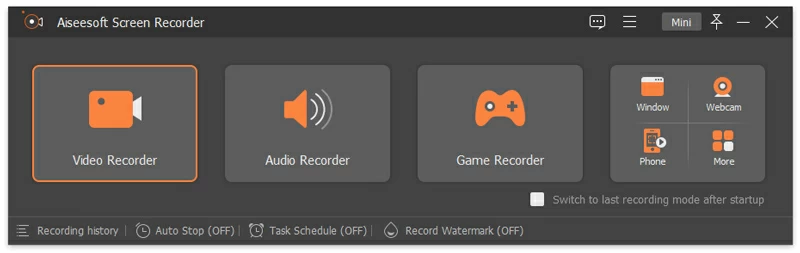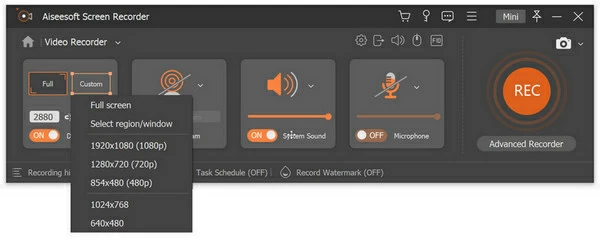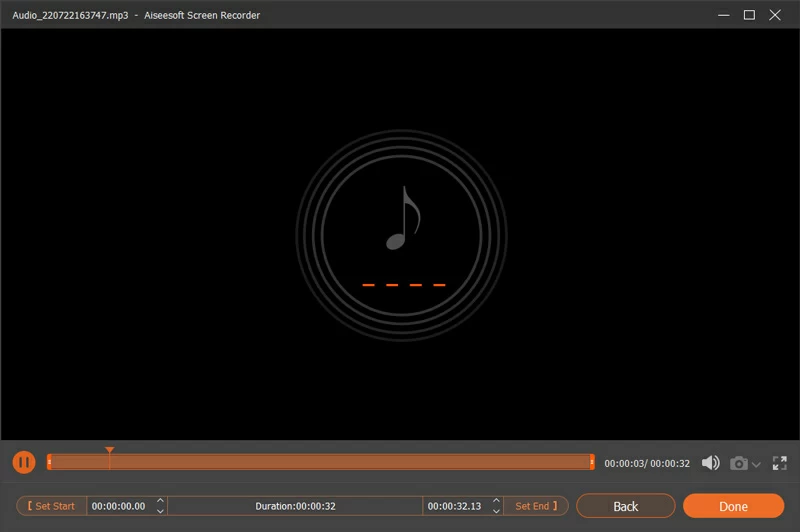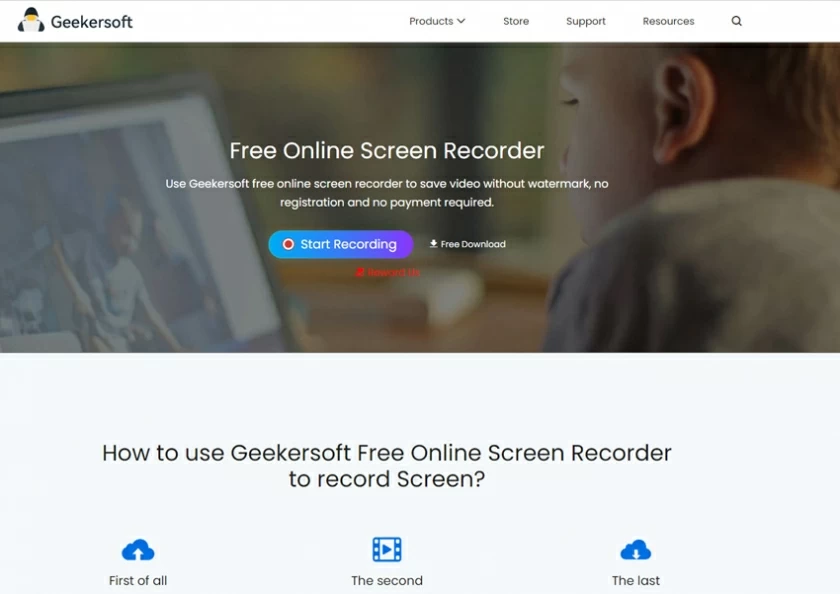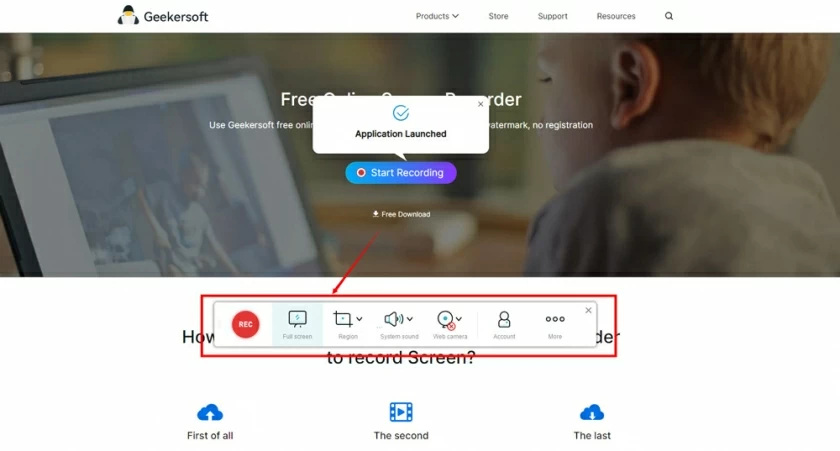TikTok, plataforma social de vídeos curtos da ByteDance para Android e iOS, lançada em maio de 2017 com a visão de "Inspirar criatividade e trazer alegria". O TikTok foi lançado na Fire TV da Amazon em novembro de 2021 e posteriormente expandido para Samsung, LG e Android TV. Em 23 de dezembro, o TikTok era o site da Internet mais visitado do mundo em 2021. Como resultado, vimos usuários de todo o mundo gravando vídeos de áudio do TikTok usando o aplicativo. Mesmo em 2023, o TikTok é possivelmente o aplicativo de mídia online mais usado no mundo!
O TikTok, a plataforma de mídia online mais usada atualmente, é bem conhecido entre os internautas por sua simplicidade. Quer estejam ocupados, cantando, se movimentando, cozinhando, contando piadas engraçadas, há pessoas que os gravam como vídeos de áudio do TikTok e os compartilham com pessoas de todo o mundo. O TikTok permite criar e compartilhar vídeos de 15 segundos, gravações, sincronização labial e até esportes ao ar livre, clipes engraçados ou satíricos. Com preparação e gerenciamento cuidadosos, muitos usuários super VIP do TikTok ganharam seguidores e espectadores por meio de seus vídeos curtos. E eles ganham muito dinheiro com isso. Se você já usou o TikTok para gravar vídeos, você o achará incrivelmente simples de usar. Aqui também mostraremos como gravar um vídeo sem manter pressionado o botão de gravação, para que você possa continuar gravando sem pausar.
Recomendação do produto: gravação de tela
O TikTok é um paraíso para a inovação, e qualquer inspiração que você tiver pode ser perfeitamente apresentada nos vídeos do TikTok e depois entregue em qualquer canto do mundo através da plataforma online TikTok. Para gravar um vídeo no TikTok, normalmente você precisa manter pressionado o botão Gravar com o dedo. Na verdade, existe outra maneira de gravar vídeo sem manter pressionado um botão durante todo o processo de gravação. Por exemplo, às vezes você precisa obter uma cópia de um vídeo no TikTok, mas esse vídeo não tem um botão de download. Nesse caso, o gravador de vídeo na tela do TikTok ajuda você a salvar os vídeos necessários. A seguir, você aprenderá as melhores maneiras de gravar o TikTok no Android, iOS e PC.
Quer você use um dispositivo iPhone ou Android, você pode usar o gravador de vídeo de tela integrado no dispositivo. O gravador de tela integrado possui uma interface simples e poucos recursos adicionais, permitindo aos usuários usar simultaneamente o som do sistema e o microfone para gravar telas. Se você precisar apenas do som do sistema ao gravar vídeos do TikTok, poderá desligar outras fontes de som.
PARTE 1 Como gravar TikTok no iOS
Para usuários de iOS, usar o gravador de tela integrado no iPhone ou QuickTime Player no iPad é a maneira mais simples e rápida de gravar vídeos TikTok. Sem baixar nenhum aplicativo de terceiros, você pode usar o recurso de gravação de tela adicionado no iOS 11 para gravar a tela de um iPhone, como a reprodução de um vídeo TikTok.
De acordo com as etapas a seguir, os usuários da Apple podem gravar vídeos do TikTok usando o gravador de tela integrado no iOS ou QuickTime Player no iPad:
Passo 1 Inicie o gravador de tela, encontre a opção de gravação de tela e clique no botão verde “+”. Então, você verá que o componente de gravação de tela passará da área “Mais controle” para a área “Incluir”. Abra o centro de controle.
Passo 2 Clique no símbolo de gravação vermelho para iniciar o gravador de tela local. Se necessário, você pode ativar o iniciador do microfone e selecionar o botão de gravação na tela. Depois de abrir o TikTok e reproduzir o vídeo que deseja gravar, clique no ponto preto do gravador na tela para iniciar a gravação.
Passo 3 Após a conclusão da gravação da tela, clique na barra vermelha na parte superior da tela para sair da gravação e clique em Parar para encerrar a gravação.
Passo 4 Após sair da gravação, o vídeo TikTok gravado será salvo no álbum do iPhone.
Passo 5 Abra o aplicativo Fotos para visualizar os vídeos gravados do TikTok.
PARTE 2 Como gravar uma tela do TikTok no Android
Para usuários de Android, você pode tentar usar o gravador de tela Android integrado em seu dispositivo Android para gravar vídeos TikTok de seu interesse. Da mesma forma, por vir com o sistema, você pode gravar facilmente vídeos do TikTok usando o gravador de tela integrado em dispositivos Android sem baixar nenhum software de terceiros.
Para gravar vídeos do TikTok usando o gravador de tela integrado em um dispositivo Android:
Passo 1 Inicie seu dispositivo Android, abra a barra de notificação na parte superior da tela e selecione a opção de gravação de tela.
Passo 2 Acesse o aplicativo TikTok e localize o vídeo TikTok que deseja gravar.
Passo 3 Clique em “Iniciar tela de gravação” e comece a reproduzir o vídeo TikTok a ser gravado.
Passo 4 Clique no Relógio para encerrar a gravação e, em seguida, clique no botão "Parar" para encerrar e salvar o vídeo da tela gravada.
Depois de gravar vídeos do TikTok, você também pode processá-los por meio do gerenciador de vídeo local, incluindo empacotamento, adição de mensagens, marcação, velocidade de reprodução e adição de música.
PARTE 3 O guia para gravar vídeos do TikTok usando o codificador de tela
Entre muitas ferramentas de gravação de tela, o poderoso e fácil de usar Screen Recorder pode ajudá-lo a gravar qualquer vídeo TikTok a qualquer hora e em qualquer lugar. Screen Recorder é um gravador de vídeo de tela abrangente, fácil de usar e com resultados perfeitos. Suporta gravação de telas, sons e webcams. Para usuários de PC com Windows, o Screen Recorder é a melhor solução para gravação de tela do TikTok.
Com o Screen Recorder, você pode escolher qualquer fonte de som, como som do sistema ou som do microfone. Ou seja, você pode adicionar sua própria voz através do microfone para criar seus próprios vídeos TikTok, como vídeos de jogos, vídeos de fitness, vídeos de comida, vídeos engraçados e assim por diante.
Passo 1 Baixe, instale e inicie o Screen Recorder e clique em "Nova Gravação" na interface principal para começar a gravar vídeos do TikTok.

Passo 2 Personalize o vídeo TikTok a ser gravado no Screen Recorder com sua funcionalidade incorporada. Por exemplo, selecione a fonte de áudio desejada, ou seja, microfone, som do sistema para ambos e assim por diante.

Passo 3 Depois de concluir as configurações, clique no botão de gravação do círculo vermelho para começar a gravar o vídeo TikTok que você precisa. Após a gravação, clique no botão quadrado que interromperá a gravação para interromper a gravação do seu vídeo TikTok.

Passo 4 Você pode clicar no botão "Exportar" para salvar o vídeo TikTok gravado no local especificado no formato desejado.
Além disso, você também pode editar vídeos gravados do TikTok, como ajustar a duração, adicionar comentários e assim por diante. Claro, compartilhar arquivos gravados no TikTok diretamente em seu canal do YouTube também é uma boa opção. O funcionamento também é muito simples, basta ir até a barra de menu do YouTube e clicar na opção de login para compartilhar seu vídeo diretamente em sua conta do YouTube.
PARTE 4 Grave o TikTok online usando a gravação de tela gratuita da Geekersoft
Além das três maneiras acima de gravar vídeos do TikTok, você também pode optar por gravar online. Isso permite que você desfrute de uma ótima experiência de gravação de tela sem precisar baixar um aplicativo de terceiros. Basta abrir seu navegador e visitar o site oficial da Geekersoft para obter gravação de tela online gratuita para ajudá-lo a tornar os vídeos do TikTok mais fáceis.
Etapas para gravar vídeos do TikTok usando a tela de gravação online gratuita da Geekersoft:
Passo 1 Abra seus navegadores favoritos, como Google Chrome, Safari e Microsoft Edge. Em seguida, visite o site gratuito de gravação de tela online da Geekersoft. A gravação de tela online gratuita da Geekersoft oferece recursos abrangentes de gravação de tela, como tamanho da tela, taxa de quadros, resolução da tela e outros recursos de gravação eficientes.

Passo 2 Defina os parâmetros relacionados ao áudio na interface principal da tela de gravação online gratuita da Geekersoft, como definir a fonte de áudio.

Passo 3 Visite o site oficial do TikTok, selecione e reproduza os vídeos de seu interesse. Em seguida, clique no botão "Iniciar" na tela de gravação online gratuita da Geekersoft para gravar a tela em tempo real. Após a gravação, clique no botão "Parar".
Passo 4 O vídeo do TikTok gravado pode ser baixado e salvo localmente no dispositivo ou carregado em plataformas como YouTube ou Google Drive Sharing.
Perguntas frequentes
P1 Como adiciono música aos vídeos do TikTok?
Se quiser adicionar uma música específica a um vídeo TikTok, você precisará da ajuda do aplicativo de edição de vídeo. Por exemplo, Screen Recoder pode ajudá-lo a adicionar música aos seus vídeos TikTok.
P2 Como faço para salvar o TikTok sem Internet?
Se você não possui uma afiliação de rede, mas deseja compartilhar seus vídeos do TikTok com as contas de mídia on-line de seus amigos, ainda poderá gravar seus vídeos do TikTok usando o gravador de tela. Antes de fazer isso, entretanto, você deve procurar o melhor gravador de tela para usar. Felizmente, fornecemos alguns gravadores de tela rápidos e fáceis de usar que o ajudarão a fazer gravações na tela no TikTok.
Q3 Como faço para baixar vídeos do TikTok?
Salvar vídeos do TikTok localmente permite que você assista seus vídeos favoritos do TikTok a qualquer hora e em qualquer lugar. Mesmo que o TikTok desligue o vídeo, você ainda poderá assisti-lo localmente. Portanto, você pode visitar o site oficial do TikTok, encontrar os vídeos de seu interesse e clicar no botão de download para baixá-los ou gravar vídeos do TikTok usando os métodos descritos neste artigo.
Q4 Como faço para gravar o som original no TikTok?
Na página de edição de vídeo do TikTok, clique em “Voiceover”. Em seguida, clique ou segure o ícone “Gravar” e fale no microfone do dispositivo. Por fim, clique em Salvar para adicionar o som ao vídeo.
Resumo
Este artigo apresenta soluções para dispositivos iOS, Android, desktop e gravação de vídeos TikTok online. Você pode escolher o método apropriado de acordo com suas necessidades. Embora esses métodos possam ser usados para gravar seus vídeos TikTok na tela, o método mais abrangente e fácil de usar é o Screen Record.